图文演示Photoshop调出金碧辉煌的色彩第1/2页
发布时间:2017-01-07 来源:查字典编辑
摘要:本教程是大师级人物那村的人的调色教程,教程几次变换颜色模式,各取其长,作者能够在各模式下操作自如。基本功很厉害。学习的时候我们尽量领会作者的...
本教程是大师级人物那村的人的调色教程,教程几次变换颜色模式,各取其长,作者能够在各模式下操作自如。基本功很厉害。学习的时候我们尽量领会作者的用意。要学以至用。
原图
最终效果
1.打开原图,选择菜单:图像 > 模式 > CMYK模式,按Ctrl + Alt + ~ 提取高光选区,按Ctrl + Shift + I 反选,按Ctrl + J 复制出来。
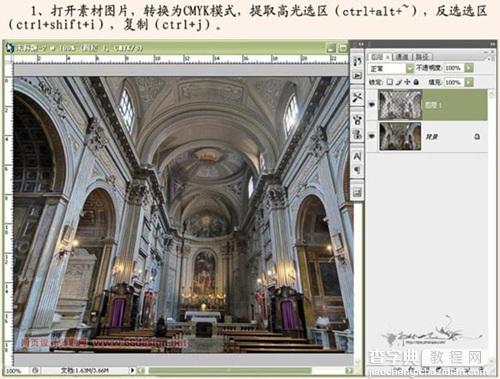
2.选择菜单:图像 > 应用图像 参数设置如下图
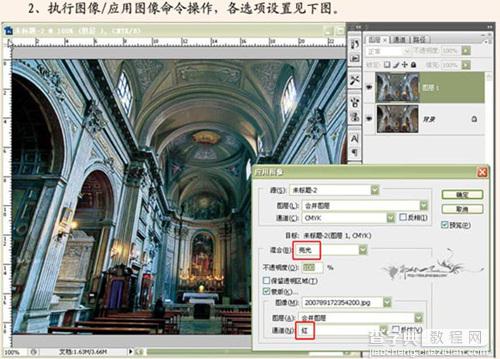 3.在背景图层上面新建一个图层,填充为白色
3.在背景图层上面新建一个图层,填充为白色
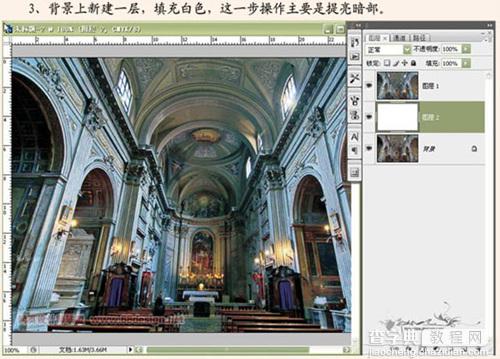
4.回到图层1,创建色彩批调解层,分别对阴影,中间调,高光进行调节,参数设置如下图,确定后把图层混合模式改为“颜色”
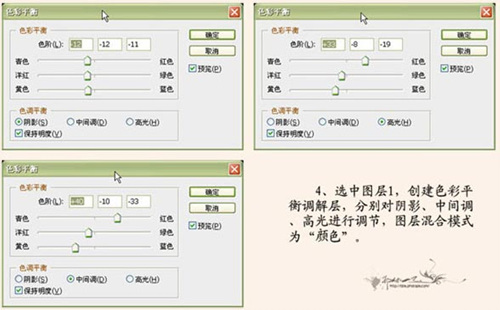
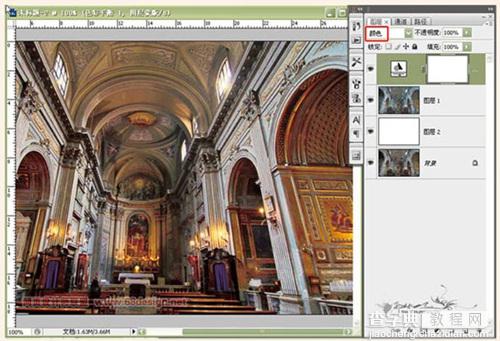
5.复制一层把图层混合模式改为“色相”
当前1/2页12下一页阅读全文


